Cum să adăugați Google Analytics pe site-ul dvs. WordPress
Publicat: 2019-08-02Urmărirea traficului pe site-ul dvs. este o parte esențială a obținerii unor informații valoroase asupra comportamentului clienților dvs. Și Google Analytics este cel mai bun instrument pentru a vă ajuta să realizați acest lucru. Prin urmare, decizia de a adăuga Google Analytics pe site-ul dvs. WordPress este cu siguranță una dintre cele mai bune pe care le puteți lua. Și suntem aici pentru a vă arăta cum să faceți exact asta.
Ce este Google Analytics?
Înainte de a deranja procesul de instalare a Google Analytics, trebuie mai întâi să definim ce este acesta și cum vă ajută afacerea.
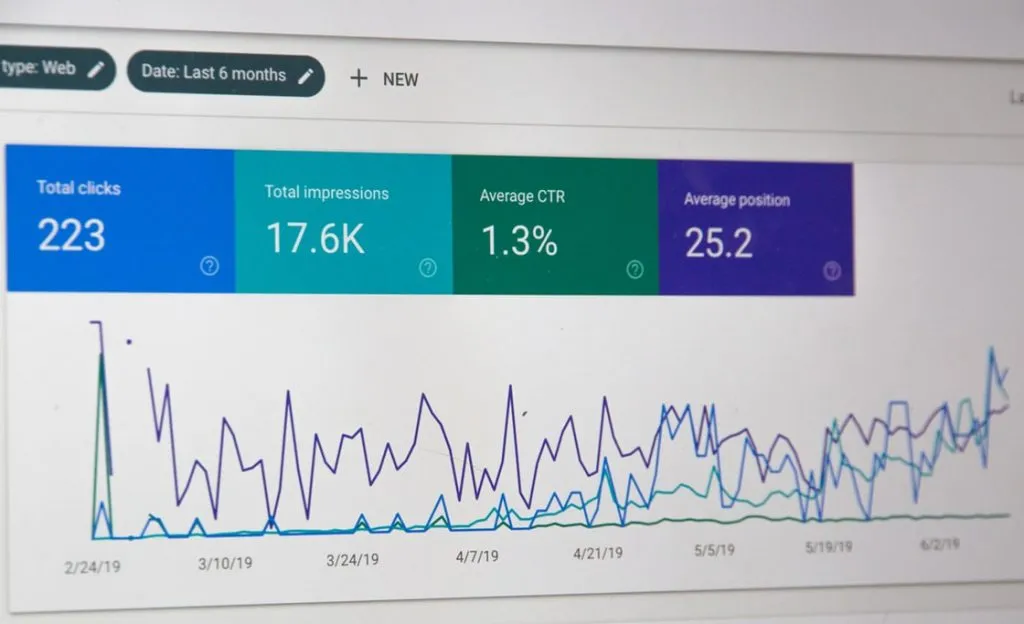
Google Analytics oferă informații despre clienții dvs
Cu o prezență în peste 50 de milioane de site-uri web din întreaga lume, Google Analytics este o suită de analiză web care vă ajută să vă analizați traficul web. Fundamentul modului în care funcționează totul se află în codul JavaScript care este adăugat în pagina dvs., care permite apoi Google să urmărească activitățile vizitatorilor de pe site-ul dvs. Iată întrebările fundamentale la care răspunde contul dvs. Google Analytics:
- Cine vă vizitează site-ul? Și informații bazate pe informațiile geografice și tehnice ale vizitatorilor site-ului dvs.
- Ce fac vizitatorii tăi o dată pe site-ul tău? Descoperiți cât timp rămân oamenii pe site-ul dvs., ce pagini accesează, rata de respingere etc.
- Când vin ei? Adăugați Google Analytics pe site-ul dvs. WordPress pentru a afla cele mai comune intervale de timp pentru vizitatorii dvs.
- Cum vă găsesc site-ul? De asemenea, puteți afla de unde vin vizitatorii site-ului dvs. și cum v-au găsit site-ul.
- Cum interacționează ei cu conținutul tău? Află dacă oamenii urmăresc linkurile din conținutul tău și cum interacționează cu acesta.
Puteți utiliza apoi informațiile pe care le adunați din aceste răspunsuri pentru a vă optimiza site-ul.
2. Optimizați-vă site-ul web cu informațiile pe care le colectați
Trebuie să găsiți o modalitate de a utiliza toate acele informații pe care le adunați despre publicul țintă. Dar cum beneficiază eforturile dvs. de întreținere a site-ului WordPress?
- Pentru început, vă puteți actualiza site-ul web pentru a răspunde nevoilor vizitatorilor săi.
- Faceți diferența între sursa de trafic mai bună și cea mai proastă pentru site-ul dvs. WP.
- Ajustați-vă strategia de conținut în consecință pentru a răspunde așteptărilor utilizatorilor online.
- Monitorizați eficacitatea campaniilor de marketing.
- Îmbunătățiți calitatea site-ului dvs. prin identificarea și îmbunătățirea paginilor cu cele mai proaste performanțe.
Când rezumați totul, utilizarea analizei web vă ajută să eliminați presupunerile și să luați decizii planificate cu privire la site-ul dvs., în loc să vă bazați pe instinct. Și cea mai bună parte a Google Analytics este că este un instrument gratuit și folosit în mod obișnuit pentru astfel de obiective .
Adăugarea Google Analytics pe site-ul dvs. WordPress
Înainte de a utiliza Google Analytics pentru a măsura traficul de pe site-ul dvs., mai întâi trebuie să îl instalați. Și pentru a realiza acest lucru, aveți trei metode diferite din care să alegeți:
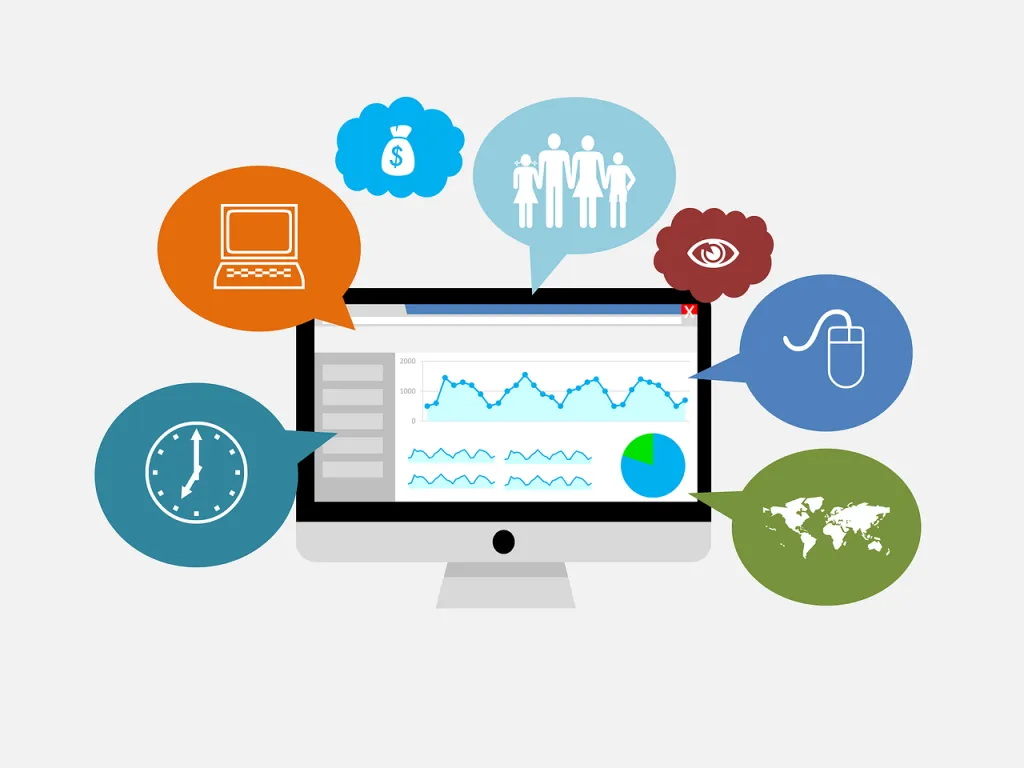
Metoda A: Introduceți codul în header.php
Adăugarea codului de urmărire la antetul dvs. este una dintre cele mai ușoare modalități de a-l implementa pe fiecare pagină a site-ului dvs. web. Și acest lucru este cu atât mai ușor cu site-urile WordPress, unde majoritatea temelor standard au un fișier header.php pentru a aranja secțiunea antet.
Singura precauție pe care trebuie să o luați aici este să asigurați utilizarea unei teme secundare înainte de a încerca actualizări de antet. În acest fel, nu riscați să pierdeți nicio modificare atunci când vă actualizați tema centrală WP. Odată ce reușiți să vă creați tema copilului, copiați tema principală header.php și începeți să vă jucați cu ea.

- Copiați și inserați codul de urmărire Google Analytics în el, apoi închideți paranteza </head> din cod.
- Sfat important: nu uitați să includeți codul între paranteze <script>. Dacă nu reușiți să faceți acest lucru, browserele nu vor putea să-l recunoască.
- Salvați și încărcați fișierul înapoi pe server.
Opțiunea B: Adăugați Google Analytics pe site-ul dvs. WordPress prin functions.php
Utilizarea fișierului de funcții este o altă modalitate de a reuși să instalați Google Analytics pe site-ul dvs. WP. Funcționează la fel ca în opțiunea A. În loc să utilizați un header.php, puteți edita pur și simplu fișierul functions.php al temei copilului. Salvați, încărcați și, din acel moment, Google Analytics ar trebui să înceapă să funcționeze.
Opțiunea C: Utilizați un plugin personalizat
A treia opțiune de a adăuga Google Analytics pe site-ul dvs. WordPress este să vă creați pluginul. În acest fel, veți putea activa și dezactiva urmărirea din back-end WP. În plus, acest lucru vă permite să păstrați codul de urmărire chiar dacă decideți să vă schimbați temele WP.
Cu toate acestea, înainte de a intra în această opțiune, trebuie să vă asigurați că cârligul wp_head este în interiorul header.php. Odată ce ați finalizat acest lucru, trebuie să creați un nou fișier PHP. Ceva similar cu nick-google-analytics.php, dar sub un nou fișier editor de text.
Nu uitați să înlocuiți exemplul de cod de urmărire cu al dvs. Asta înseamnă să înlocuiți totul între <script> și </script> dacă doriți să funcționeze. Odată ce ați terminat cu toate, trebuie doar să salvați fișierul și să-l încărcați în wp-content > pluginuri. Și odată ce toate acestea sunt complete, este doar o chestiune de activare din back-end-ul WP ca orice alt plugin.
Cum să adăugați Google Analytics pe site-ul dvs. WordPress cu un plugin
Fiind cel mai popular plugin pentru acest scop special, vom explica instalarea Google Analytics pentru WordPress de către Monsterinsights. Cu peste două milioane de descărcări și instalări, este un plugin standard, ușor de utilizat. Versiunea Premium este chiar compatibilă cu GDPR. Deci, iată pașii pe care trebuie să-i urmezi pentru a-l instala:
1. Instalarea pluginului
Primul pas în utilizarea oricărui plugin pe site-ul dvs. WordPress este procesul de instalare. Deci, mai întâi trebuie să accesați Plugin-uri > Adăugați nou . Puteți găsi pluginul după căutarea numelui - trebuie doar să introduceți google analytics .
Odată ce îl găsiți, tot ce trebuie să faceți este să selectați Instalați acum și să îl descărcați. După ce ați terminat, apăsați pe Activare .
2. Conectarea la Google Analytics
Odată ce pluginul a fost activat, veți vedea un nou element de meniu pe tabloul de bord al site-ului dvs. - Perspective. Faceți clic aici pentru a accesa meniul Setări. Odată ajuns acolo, va trebui să vă autentificați cu contul dvs. Google. După ce alegeți contul cu care doriți să vă conectați, Google Analytics va solicita accesul la datele dvs.
Asigurați-vă că permiteți acest lucru, astfel încât să poată funcționa corect. Selectați un profil anterior pe care doriți să-l urmăriți și finalizați autentificarea după ce ați făcut acest lucru. Odată ce ați finalizat toate acestea, veți fi redirecționat înapoi către site-ul dvs. și voila - ați terminat!
3. Ajustarea setărilor de urmărire
Odată ce intrați în plugin, puteți modifica modul în care aplicația vă urmărește vizitatorii prin fila Urmărire. Iată funcțiile de bază:
- Implicare — vă permite urmărirea evenimentelor (adică clicuri pe linkuri) ignorând în același timp vizitatorii cu roluri de utilizator.
- Date demografice — îl puteți folosi pentru a activa rapoartele demografice și de interese, precum și anonimizarea IP.
- Permisiuni — Vă permitem să controlați cine de pe site-ul dvs. poate vizualiza rapoartele și poate modifica setările.
4. Verificarea rapoartelor
Cea mai bună parte a acestui plugin Google Analytics este faptul că puteți verifica datele direct în tabloul de bord WordPress. Și le puteți vedea pe toate în Perspectivă > Rapoarte . Rețineți că durează 12-24 de ore înainte ca datele din Google Analytics să înceapă să apară. Deci, chiar dacă nu îl vedeți imediat, verificați din nou mai târziu.
